Come rimuovere Marketplace da Facebook
Ogni volta che apri Facebook, è sempre la stessa storia: quella notifica sull'icona di Marketplace è sempre lì, pronta a segnalarti che qualcuno ha messo in vendita qualcosa di nuovo. Questa cosa ti interessa ben poco, poiché non hai intenzione di acquistare né vendere alcunché usando le pagine del social network, ma nonostante tu sia abbastanza “navigato” nell'uso del social network di Mark Zuckerberg, non sei riuscito ancora a ovviare a questo fastidioso problema. È per questo motivo che, deciso a porre rimedio alla situazione una volta per tutte, ti sei precipitato sul Web alla ricerca di una guida su come rimuovere Marketplace da Facebook, finendo dritto sul mio sito.
Ebbene, sono lieto di comunicarti che questo è proprio il posto giusto da cui partire: di seguito, infatti, ho intenzione di spiegarti come fare a far scomparire l'icona di Marketplace sulla barra di navigazione di Facebook e le notifiche ad esso associate e come liberarti delle funzioni di acquisto e vendita del social network, abbandonando tutti i gruppi a esse dedicati o disattivando solo le relative notifiche, sia da smartphone e tablet che da computer.
In seguito, avrò inoltre cura di illustrarti le modalità con cui disattivare le funzionalità di compravendita da uno o più gruppi che gestisci, in modo da impedire ai membri di pubblicare tale tipologia di annunci. Trovi spiegato tutto qui sotto.
Indice
- Come rimuovere il Marketplace da Facebook
- Come disabilitare la funzione di acquisto e vendita di un gruppo Facebook
Come rimuovere il Marketplace da Facebook
Se quello che vuoi fare è rimuovere il Marketplace da Facebook, ti comunico subito che purtroppo non è possibile disattivare del tutto la funzione, ma puoi ottenere un risultato per certi versi simile nascondendo l'icona sulla barra di navigazione del social network ed evitare la comparsa delle notifiche.
Di seguito, dunque, trovi spiegato in che maniera procedere, sia agendo da smartphone e tablet che da computer.
Smartphone e tablet
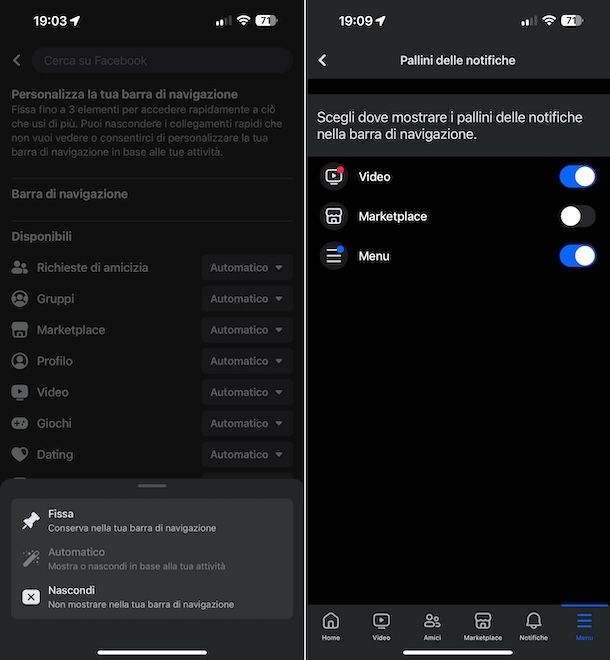
Per rimuovere Marketplace da Facebook agendo da smartphone e tablet, il primo passo che devi compiere è avviare l'app di Facebook per Android o iOS/iPadOS ed effettuare l'accesso al tuo account (se necessario).
Una volta visibile la schermata principale di Facebook, per rimuovere l'icona di Marketplace dalla barra di navigazione in basso, premi sul tasto Menu (quello con la tua foto e il simbolo ☰), fai tap sulla voce Impostazioni e privacy e seleziona la dicitura Impostazioni dal menu che compare.
Successivamente, fai tap sulla voce Barra di navigazione e su quella Personalizza la barra, dopodiché premi sul menu adiacente la voce Marketplace e seleziona da esso l'opzione Nascondi. Qualora dovessi avere dei ripensamenti, potrai ripristinare la visualizzazione dell'icona Marketplace nell'interfaccia di Facebook scegliendo l'opzione Automatico (per mostrare o nascondere l'icona n base all tue attività) o quella Fissa (per conservare l'icona sulla barra di navigazione).
Se non vuoi nascondere l'icona di Marketplace, ma vuoi evitare solo la comparsa delle notifiche, premi sul tasto Menu a destra nella schermata principale di Facebook, sulla voce Impostazioni e privacy, su quella Impostazioni e fai tap sulla dicitura Barra di navigazione.
In seguito, sfiora la voce Gestisci i pallini delle notifiche e porta su OFF l'interruttore situato accanto alla voce Marketplace. In caso di ripensamenti, porta nuovamente su ON l'interruttore e il gioco è fatto.
Successivamente, premi ancora sul tasto Menu nella schermata principale di Facebook, sulla voce Impostazioni e privacy e su quella Impostazioni, sfiora la dicitura Notifiche, quella Markeptlace, sposta su OFF la levetta accanto alla voce Consenti le notifiche su Facebook e premi sul bottone Disattiva. Se ci ripensi, porta nuovamente su ON l'interruttore ed eventualmente anche quello accanto alla voce Push.
Vuoi rimuovere Marketplace da Facebook nel senso che ti interessa uscire da un gruppo di vendita sul social network? Se è così, per prima cosa fai tap sul tasto Menu situato a destra nella schermata principale del social network, dopodiché fai tap sulla voce Gruppi e, giunto alla schermata successiva, identifica il gruppo di vendita di tuo interesse dall'elenco proposto, basandoti sull'anteprima delle immagini di copertina o sul nome, e fai tap sul suo nome.
A questo punto, premi sul pulsante Iscrizione effettuata sotto l'immagine di copertina e scegli l'opzione Abbandona il gruppo dal menu che compare, dunque conferma le tue intenzioni premendo sul tasto Abbandona il gruppo ed è fatta. In caso di ripensamenti, dovrai iscriverti nuovamente al gruppo, procedendo come ti ho spigato nella mia guida specifica su come rientrare in un gruppo su Facebook.
Se vuoi evitare di abbandonare il gruppo, puoi anche valutare di disattivare solo le notifiche ad esso relative, così da non farle comparire sull'icona di Marketplace. Per riuscirci, nella schermata principale di Facebook, fai tap sul tasto Menu, sulla voce Gruppi e sul nome del gruppo di tuo interesse, dopodiché premi sul pulsante Iscrizione effettuata sotto l'immagine di copertina e seleziona l'opzione Gestisci le notifiche dal menu che compare, dunque premi sulla voce Post.
Nella schermata ora visibile, scegli l'opzione No in corrispondenza della dicitura Notifiche in-app, quella No in corrispondenza della voce Notifiche push e quella Non attiva in corrispondenza della voce Menzioni di gruppo. Se ci ripensi, abilita nuovamente la ricezione delle notifiche secondo esigenza.
Computer
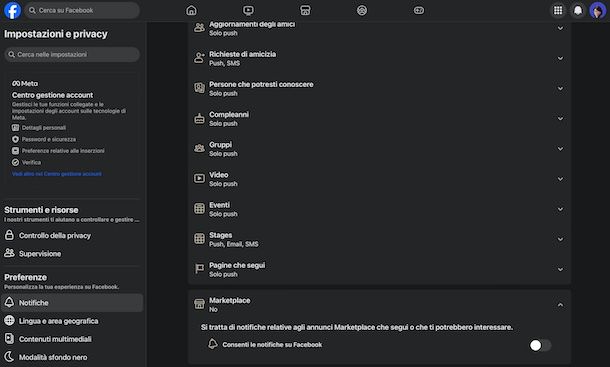
Per rimuovere Marketplace da Facebook tramite computer, la prima mossa da compiere è collegarti a Facebook o avviare l'applicazione di Facebook per Windows, dunque effettuare l'accesso (se necessario).
Una volta visibile la schermata principale di Facebook, per evitare la comparsa delle notifiche di Marketplace, fai clic sulla tua foto in alto a destra e seleziona la voce Impostazioni e privacy dal menu che compare, dunque quella Impostazioni.
Adesso, clicca sulla voce Notifiche che trovi nel menu laterale di sinistra (o clicca direttamente qui), seleziona la dicitura Marketplace a destra e porta su OFF l'interruttore situato in corrispondenza della voce Consenti le notifiche su Facebook. Se ci ripensi, porta nuovamente su ON l'interruttore ed eventualmente anche quello accanto alla voce Push.
Se desideri rimuovere Marketplace da Facebook effettuando l'uscita da un gruppo di vendita, invece, fai clic sul pulsante con il quadrato composto da pallini situato in alto a destra e seleziona la voce Gruppi dal menu che compare.
Nella schermata che segue, identifica il gruppo di vendita di tuo interesse dall'elenco proposto a sinistra, basandoti sull'anteprima delle immagini di copertina o sul nome, e fai clic sul suo nome.
Dopo aver compiuto i passaggi di cui sopra, premi sul pulsante Iscrizione effettuata comparso sotto il nome del gruppo sempre lateralmente, dunque scegli l'opzione Abbandona gruppo dal menu che compare e conferma le tue intenzioni cliccando sul tasto Abbandona gruppo. Qualora dovessi ripensarci, dovrai iscriverti nuovamente al gruppo, tienine conto.
Vuoi evitare di abbandonare il gruppo, ma desideri disattivarne solo le notifiche ad esso relative per non farle comparire sull'icona di Marketplace? In tal caso, recati nella schermata principale di Facebook, fai clic sul pulsante con il quadrato composto da pallini in alto a destra, seleziona la voce Gruppi dal menu e premi sul nome del gruppo di riferimento, dunque clicca sul tasto (…) comparso sempre lateralmente e scegli l'opzione Gestisci le notifiche dal menu proposto.
Nel box che a questo punto vedi comparire sullo schermo, scegli l'opzione No in corrispondenza della dicitura Notifiche in-app, quella No in corrispondenza della voce Notifiche push e porta su OFF l'interruttore situato accanto alla dicitura Notifiche relative alle richieste di iscrizione, dopodiché clicca sul tasto Salva. Se ci ripensi, abilita nuovamente la ricezione delle notifiche in base alle tue esigenze.
Per quel che concerne, invece, la possibilità di rimuovere l'icona di Marketplace dalla barra di navigazione di Facebook da computer, mi spiace deluderti, ma non si tratta di un'operazione possibile.
Come disabilitare la funzione di acquisto e vendita di un gruppo Facebook
Non hai trovato utili le informazioni che ti ho fornito in precedenza, in quanto è tua intenzione disabilitare le funzioni di acquisto e di vendita di un gruppo Facebook che gestisci? Allora le indicazioni alle quali devi attenerti sono quelle che trovi di seguito. Sia che tu agisca da smartphone e tablet che da computer, disabilitare la funzione di acquisto e vendita da un gruppo è sempre fattibile.
Prima di iniziare, devo però farti due doverose precisazioni: la prima è che puoi, in qualsiasi momento, attivare nuovamente la funzione di vendita del gruppo; la seconda è che, come è semplice immaginare, puoi effettuare una modifica di questo tipo soltanto se sei un amministratore del gruppo.
Smartphone e tablet
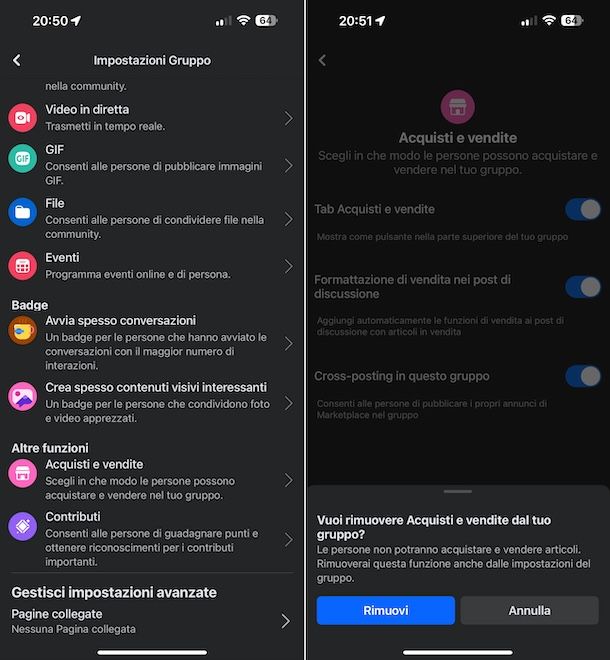
Se vuoi agire da smartphone e tablet, al fine di andare a disattivare la funzione di acquisto e vendita di un gruppo Facebook da te gestito, avvia l'app di Facebook sul tuo dispositivo Android o iOS/iPadOS.
Ora che visualizzi la schermata principale di Facebook, fai clic sul pulsante Menu (la tua foto con il simbolo ☰), dunque sulla voce Gruppi nella schermata successiva.
Fatto ciò, seleziona la voce I tuoi gruppi presente in alto e individua la sezione Gruppi che gestisci, per visualizzare i soli gruppi per i quali disponi dei permessi di amministrazione, dopodiché seleziona il gruppo di riferimento dalla lista proposta.
In seguito, premi sul tasto Gestisci che trovi sotto l'immagine di copertina del gruppo, poi fai tap sulla dicitura Impostazioni del gruppo e sfiora l'opzione Acquisti e vendite nella schermata che segue, dunque premi sul bottone Rimuovi e conferma le tue intenzioni facendo ancora tap sul tasto Rimuovi.
In caso di ripensamenti, per abilitare nuovamente il gruppo alle funzioni di vendita, premi sul tasto Gestisci sotto l'immagine di copertina, sulla voce Aggiungi funzioni e premi sul pulsante Aggiungi che trovi in corrispondenza dell'opzione Acquisti e vendite, dunque conferma le tue intenzioni sfiorando il tasto Aggiungi al gruppo.
Computer
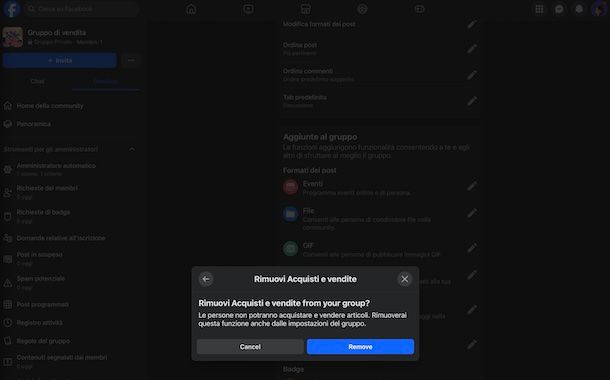
Per agire da computer, invece, recati innanzitutto sulla home page di Facebook o avvia l'applicazione di Facebook per Windows 10 o Windows 11.
Successivamente, fai clic sul pulsante con il quadrato composto da pallini in alto a destra, seleziona la voce Gruppi dal menu e fai clic sulla voce I tuoi gruppi (o clicca direttamente qui) nella barra laterale di sinistra, dunque seleziona il nome del tuo gruppo a destra.
A questo punto, clicca sul pulsante con lo scudo che trovi sotto l'immagine di copertina e poi fai clic sulla dicitura Impostazioni del gruppo nel menu laterale, clicca sull'icona della matita accanto alla dicitura Acquisti e vendite a destra, premi sul bottone Rimuovi e dai conferma.
Qualora dovessi ripensarci, per abilitare nuovamente il gruppo alle funzioni di vendita, premi sul tasto con lo scudo sotto l'immagine di copertina, sulla voce Aggiungi funzioni nel menu laterale di sinistra e premi sul pulsante Aggiungi che trovi in corrispondenza dell'opzione Acquisti e vendite, dopodiché conferma la tua volontà cliccando sul bottone Aggiungi al gruppo.

Autore
Salvatore Aranzulla
Salvatore Aranzulla è il blogger e divulgatore informatico più letto in Italia. Noto per aver scoperto delle vulnerabilità nei siti di Google e Microsoft. Collabora con riviste di informatica e cura la rubrica tecnologica del quotidiano Il Messaggero. È il fondatore di Aranzulla.it, uno dei trenta siti più visitati d'Italia, nel quale risponde con semplicità a migliaia di dubbi di tipo informatico. Ha pubblicato per Mondadori e Mondadori Informatica.






